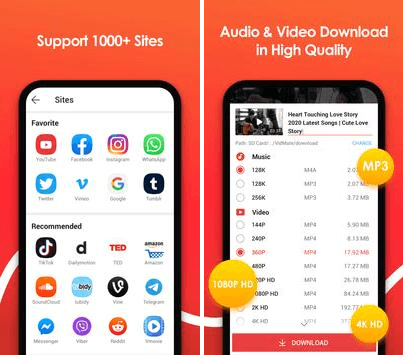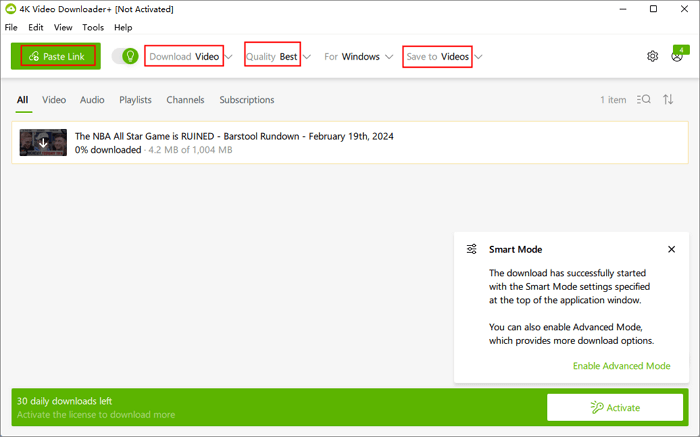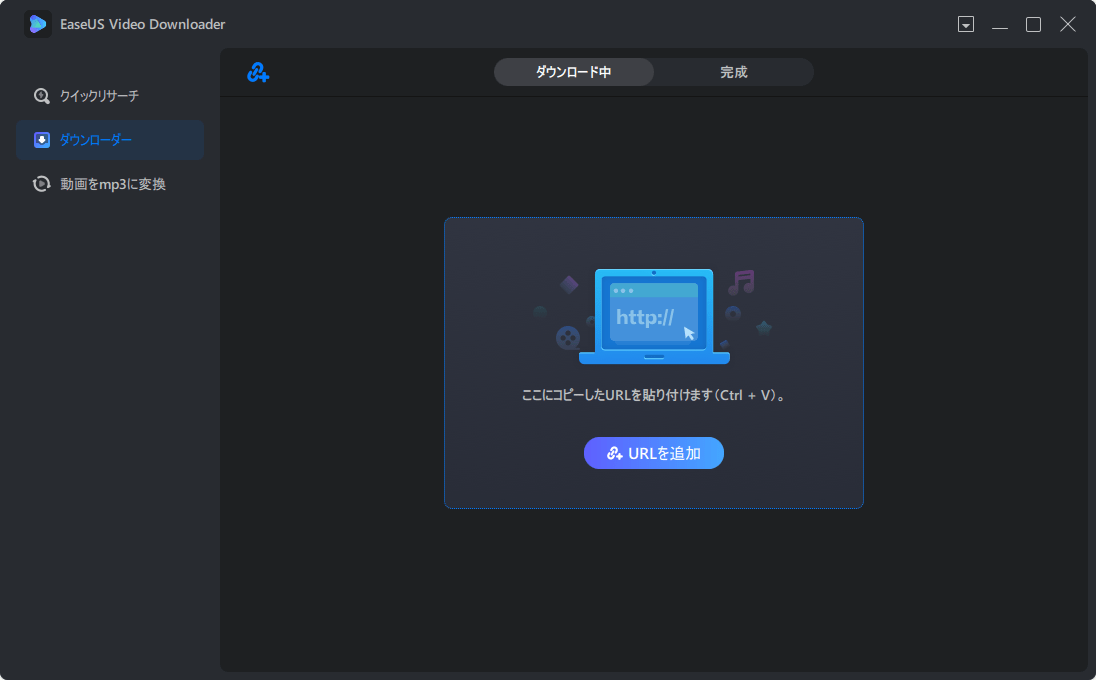-
![]()
Tioka
Tioka、社内一番の電子機器マニアです。小さい頃から、パソコン、携帯電話、ゲーム機、デジカメなどに非常に興味を持ち、新しいモデルが発売されたらすぐ手に入れたいタイプです。2017年からEaseUS Softwareに加入し、大興味をもって日本のユーザーにITに関するナレッジを紹介しています。現在、データ復元、データバックアップ、ディスククローン、パーティション・ディスクの管理、または、PC引越しなどの分野に取り組んでいます。日本の皆様がよくある問題を収集し、様々なパソコンエラーの対処法、データ復元の方法、SSD換装の方法やディスクの最適化方法などについて、数多くの記事を書きました。現時点(2019年8月21日)まで、彼が書いた記事の閲覧数はなんと550万回に突破!つまり、日本のユーザーは、合計5,500,000回彼の記事を読んで問題を解決しました。仕事や記事作成以外、彼は大部分の時間をタブレット・スマホを弄ること、ゲーミングなどに使っている男の子です。…詳しくは... -
![]()
Yiko
Yicoは、広大出身のパソコン知識愛好家で、パソコンに非常に精通しています。大学時代から定期的に女性向けのオンラインIT知識勉強会に参加して、いろいろなIT知識や技術を習得しました。彼女は、2020年からEaseUSファミリーの一員になりました。現在、データ復元、データバックアップ、パーティション管理、オーディオとビデオ編集などの分野で活躍しています。 いつもユーザの立場に立って、ユーザーの問題を解決するために最適な解決策を提供します。今まで、彼女が執筆した記事の閲覧数は3000,000回を超えています。 また、彼女は撮影とビデオの編集にすごく興味を持っています。定期的にYouTubeに動画を投稿したこともあります。ちなみに、彼女は平野歩夢選手の大ファンです。平野歩夢選手みたいの自分の才能を活かし輝いている人間になりたいです。…詳しくは... -
![]()
Bower
Bowerは、日本に永久滞在の中国人で、リモートでEaseUSに記事を書いています。Bowerは、小学校の時に両親と一緒に日本に移住しました。東京の私大の情報学部を出て、現在、都内のIT系の会社で勤めています。アルバイトの筆者として、EaseUSのユーザーに有用な対策を提供して、ユーザーから評価を受けています。…詳しくは... -
![]()
kenji
地域:東京都千葉県詳しくは...
年齢:22歳
性別:男性
仕事:IT関係者… -
![]()
Harumoe
Harumoe、新卒として、2022年からEaseUSに入社しました。専門は日本語ですが、いつもパソコンなどの機器に興味を持ってきました。大学時代から今まで、ずっとコンピューターに関する知識を勉強しています。EaseUSに加入した後、より多くの専門知識を学ぶと同時にそれを生かして、言葉というツールを利用して、皆さんとコミュニケーションしたいと思っています。Harumoeは今、データ復旧、ディスク・パーティション管理、データバックアップ・クローンに関する記事の作成を担当しています。以上述べた分野で彼女は少しでも役に立ちたいです。仕事や記事作成以外に、Harumoeはアニメ漫画マニアで、ゲーム機(Switch)をいじることも大好きです。…詳しくは... -
![]()
さわこ
さわこが大学の時、専攻は日本語で、仙台に留学した経験があります。(ずんだシェイクおいしいですって)、2022年にEaseUSに入社しました。入社した理由はIT業界に興味があるそうです。今はデータ復旧、パーティション管理、データ移行などのことを猛勉強中。彼女が中学校の時からずっとリーグオブレジェンドというPCゲームをやっていて、スマホよりPCが好きだそうです。…詳しくは... -
![]()
NANAちゃん
NANAちゃんは小さいごろから、アニメや日本文化に大変興味を持っております。ですから、大学の専門を選ぶ時、迷わず、日本語を選びました。IT業界に興味があって、ITについて自分で勉強したことがあるので、2022年にEaseUSに入社しました。今NANAちゃんはデータ復元、データバックアップ、パーティション管理、オーディオとビデオ編集などの分野で活躍しています。NANAちゃんはいろいろな興味があり、新しい知識を学ぶことが好きです。2022年以前、NANAちゃんは声優の仕事をしたことがあります。ちなみに、自分で時々アニメ関係の動画を編集、投稿をしました。…詳しくは... -
![]()
WuYanG
四川省出身の舞阳は、大学で4年間日本語を勉強している。 中学生の時にいい日本語の歌を発見し、それがアニメの主題歌であることがわかり、日本のアニメを見始めたのがきっかけです。 徐々に日本語への興味も生まれてきた。 Easeusに入社してからは、ディスク・パーティション管理、データ復旧、データバックアップ・クローンなどのエキスパートとして、日本語で文章を書き、より多くの人の大切なデータの管理に貢献しています。ちなみに、バイクに乗るのが大好きで、ヤマハがtop1!…詳しくは...
目次
0 利用者 |
0分で読める
ウェブサイトでダウンロードボタンがあれば、そのサイトからビデオをダウンロードするのはすごく簡単です。しかし、YouTubeのような人気のあるウェブサイトはユーザーにダウンロードオプションをほとんど提供していないです。このため、URL貼り付けて動画を保存するための代わりのツールを見つけなければなりません。URL付きで動画をダウンロードできるツールを探しているなら、本記事の内容が役に立ちます。
パート1. PCの最高のURLビデオダウンローダソフトウェア[100%安全]
オンラインビデオダウンローダーを使うことは、PCにインストールするアプリケーションよりも便利ですけど、いくつかの問題があります。まずは、これらのウェブサイトは著作権違反のために閉鎖されていることです。また、ウェブサイトの運営を維持するために、通常、ウェブサイトで搭載さている広告がいっぱあります。これらの広告の中に、お使いデバイスに被害を及ぼすウイルスがある可能性もあります。以上のことから、オンラインダウンロードツールを代わりに、EaseUS Video DownloaderというPC向けのURLビデオダウンローダを使用することをお勧めします。
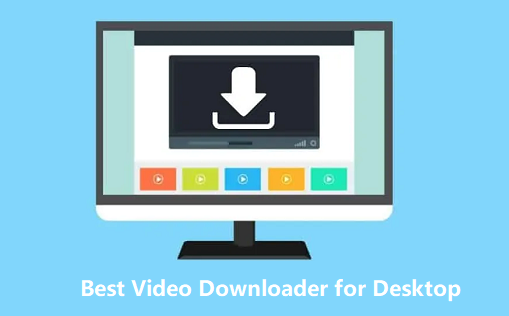
EaseUS Video Downloaderは、Windows向けのビデオダウンローダーで、YouTube、Wistia、Twitter、Facebook、および1000以上のウェブサイトから動画をダウンロードすることができます。使い方は簡単です。ダウンロードしたい動画のURLをアドレスバーに貼り付けて、「ダウンロード」をクリックするだけです。その後、ビデオの保存先に設定されている場合は、お気に入りのビデオが保存されます。
URLを使って動画をダウンロードするには、EaseUS Video Downloaderをパソコンにダウンロードし、以下の手順で行います。
無料ダウンロード Windows向け
安全ダウンロード
無料ダウンロード Mac向け
安全ダウンロード
操作手順
ステップ1.PC で EaseUS Video Downloader を起動します。出力形式(ビデオ・音声)と品質(最高・8K・4K・1080Pなど)を選択します。

ステップ2.ダウンロードしたい動画のURLをコピーし、「リンクをペーストする」をクリックして続行します。

ステップ3.動画はダウンロードされます。ダウンロード処理が完了したら、「完成」オプションでダウンロードした動画を確認できます。

Tips:動画を閲覧しながらダウンロードすることも可能です!

⭐免責事項:このガイドで提供される情報は、個人用のためのものです。EaseUSは、動画共有サイトといかなる協力関係もなく、著作権侵害行為も一切認めません。ユーザー様は、ご自身の行動に対して責任を負う必要があります。
パート2 .ベストなオンラインビデオダウンローダー
市販のオンラインビデオダウンローダーがたくさんあり、そのほとんどは似たような機能を持っています。ここでは、3つのソフトを紹介します。万が一、その中の一つでも著作権侵害で閉鎖された場合、他のツールを試してください。さて、こられのツールを説明していきます。
ツール1. Pastownload.com
Pastedownload.comは、YouTube、Facebook、Instagram、Twitter、Dailymotionなどのウェブサイトからビデオ、写真、オーディオを無料ダウンロードできるオンライン動画ダウンロードサイトです。このウェブサイトは情報もれリスクなし、ユーザーのプライバシーを保護することができます。
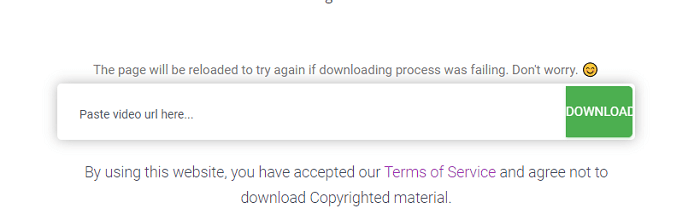
ツール 2.Free Online Video Downloader
Free Online Video Downloaderは、その名の通り、URLを指定して動画を無料でダウンロードするツールです。様々な動画共有サイトから動画をダウンロードする基本的な機能とは別に、このサイトには3つの優れているところがあります。1つ目は、ユーザーにとって簡単なチュートリアルを提供していることです。2つ目は、広告がないことです。3つ目は無料のことです。全体から見ると、このツールは試してみる価値があります。
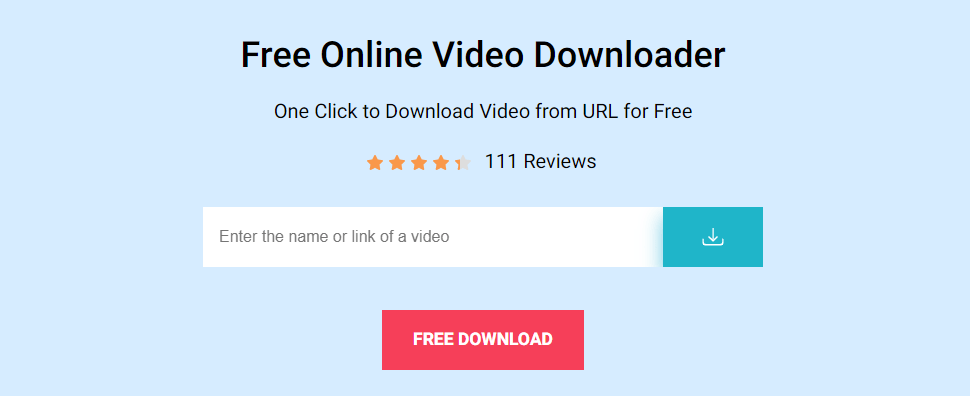
パート3.iPhoneとAndroid向けのベストURL動画ダウンローダーアプリ
オンラインビデオダウンローダーのように、Android&iPhone向けのの動画ダウンローダーのアプリにもたくさんあります。ここでは、ベスト2の動画ダウンローダーをご紹介し、一つはiPhone用、もう一つはAndroid用です。
ツール1. VidMate [iOS&Android]
VidMateは、YouTube、Vimeo、MetaCafe、Dailymotion、IGTV、Facebookなどから映画、動画、テレビシリーズをダウンロードするために広く使用されているビデオダウンローダーアプリです。このAndroid向けのアプリはお気に入りのビデオを見つけられる内蔵の検索エンジンが付属しています。ダウンロードしたい動画を見つけて、VidMateでダウンロードオプションを設定します。したがって、ダウンロードしたいバージョンを選択することができます。
Android向けのアプリですけど、ジェイルブレイクしたiPhoneにもインストールすることができます。しかし、iPhoneを脱獄することは、あなたのデバイスがハッカーに簡単に攻撃されるようになるため、お勧めできません。しかし、あなたは動揺する必要はありません。以下は、iOSユーザー向けのおすすめアプリです。
ツール2. My Media [ iOS]
My Mediaは、iOSデバイスのためのベストビデオダウンローダーアプリの一つです。上記で紹介したているダウンロードツールと同じように、多くのウェブサイトからビデオをダウンロードする機能が備えています。それはユーザーに優しいアプリです。ダウンロードする前に、ビデオの名前を変更することができます。ダウンロードした後、その他のアプリにビデオをエクスポートすることができます。最も重要なのは、それは完全に無料のツールです。
まとめ
この記事では、PCやスマホを使って、URLを貼り付けるだけで簡単に動画をダウンロードする方法について、詳しく解説しました。ぜひ参考にしてみてください。
無料ダウンロード Windows向け
安全ダウンロード
無料ダウンロード Mac向け
安全ダウンロード